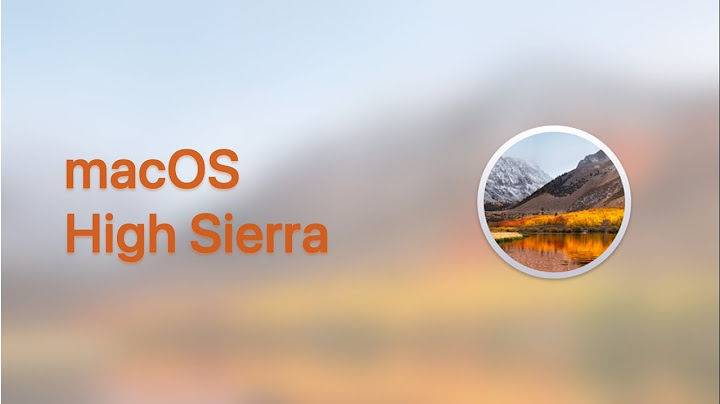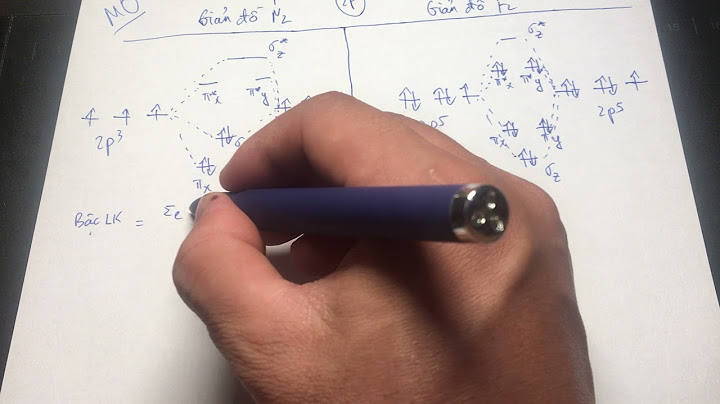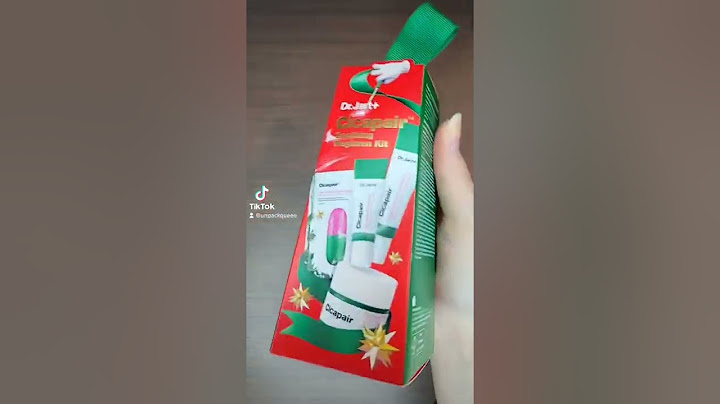MDaemon là gì? Là một trong những phần mềm Mail Server theo tiêu chuẩn thương mại, được phát triển bởi công ty phần mềm Alt-N. Hiểu một cách đơn giản, đây là phần mềm giúp quản lý thư điện tử chạy trên Windows. MDaemon Mail Server cung cấp giải pháp hệ thống Mail Server toàn diện cho công ty, doanh nghiệp với các quy mô khác nhau. Phần mềm này được thiết kế với ý tưởng sử dụng kết nối dial-up (trường hợp địa chỉ IP tĩnh không thể cung cấp) cùng các kết nối trực tiếp. MDaemon Mail Server dần trở thành sự lựa chọn tối ưu để thay thế cho Exchange Mail Server nhờ khả năng linh hoạt, đơn giản trong quá trình cấu hình, cài đặt. Tìm hiểu Mail MDaemon là gì? Các tính năng của MDaemonSau khi biết được MDaemon là gì. Bạn hãy tìm hiểu về tính năng của MDaemon. Phần mềm MDaemon được phát triển trên hệ điều hành Win/NT. Nó cung cấp đầy đủ tính năng của một Mail Server. Vậy tính năng cơ bản của MDaemon là gì? - Hỗ trợ chức năng nhận mail từ các Server Mail POP3, SMTP và IMAP4 chạy trên hệ điều hành Windows 7/8/10/Windows server 2019/2016/2012.
- Cho phép nhiều người dùng trên cùng một mạng LAN lấy mail về, chỉ cần thông qua kết nối (dial-up SLIP hoặc kết nối PPP từ một nhà cung cấp mạng).
- Khả năng hỗ trợ đa luồng, lọc nội dung, danh sách, chặn các thư spam, quản trị từ xa, mật khẩu an toàn cao, đồng thời hỗ trợ nhiều tên miền của hòm thư.
MDaemon Mail Server là gì? Những tính năng cơ bản của MDaemon Hướng dẫn cài đặt và cấu hình MDaemon Mail ServerQuá trình cài đặt và cấu hình MDaemon Mail Server được thực hiện theo quy trình sau: - Bước 1: Tiến hành tải phiên bản MDaemon Mail Server mới nhất và bắt đầu quá trình cài đặt. Nhấn “Next” để tiếp tục.
Nhấn chọn Next để bắt đầu thiết lập các cài đặt và cấu hình MDaemon Mail Server Sau đó tích chọn vào ô “I have read and I agree with all the terms of this license agreement” để đồng ý các điều khoản và chuyển sang bước tiếp theo. Đồng ý với các điều khoản từ hệ thống - Bước 2: Lựa chọn đường dẫn lưu trữ của phần mềm. Thông thường mặc định sẽ là ổ C của hệ thống (ổ đĩa có cài đặt hệ điều hành Microsoft Windows).
Chọn đường dẫn lưu trữ file - Bước 3: Lựa chọn phiên bản cài đặt. Trường hợp người dùng có key đăng ký thì nhập vào ô bên dưới. (Trong ví dụ này, chúng tôi đang hướng dẫn sử dụng đối với phiên bản Free hoặc miễn phí 30 ngày của phiên bản Pro)
Chọn phiên bản cài đặt MDaemon - Bước 4: Điền đầy đủ các thông tin theo yêu cầu của hệ thống.
Điền các thông tin cần thiết để cài đặt Nhập Key kích hoạt được hãng gửi trong email đã khai ở bước trên Sau khi hoàn thành các bước phía trên, nhấn Next để tiến hành cài đặt. Quá trình cài đặt sẽ diễn ra khoảng từ 3 - 5 phút. Sau khi hoàn tất, hãy thiết lập và tùy chỉnh các thông số phù hợp. - Bước 5: Nhập chính xác tên Domain.
Nhập tên Domain - Bước 6: Thiết lập email đầu tiên và đặt mật khẩu tài khoản từ 6 – 12 ký tự.
- Bước 7: Cuối cùng chọn Finish để hoàn tất quá trình cài đặt và cấu hình ban đầu.
Hướng dẫn sử dụng MDaemon Mail ServerDưới đây là cách sử dụng Webmail cơ bản thông qua MDaemon Mail Server. - Trước tiên, bạn hãy truy cập vào Webmail dưới dạng link sau: http://localhost:3000 hoặc http://mail.tênmiềncủabạn
Truy cập vào MDaemon Mail Server - Sau đó nhập thông tin Email và nhấn chọn Sign In.
Cách soạn và gửi Email
- Tại giao diện chính của Webmail nhấn chọn New Mail.
- Lúc này cửa sổ mới hiện ra có giao diện như hình bên dưới:
Hướng dẫn cách soạn và gửi mail thông qua MDaemon - Nếu muốn đính kèm file, bạn hãy nhấn chọn vào nút có hình chiếc kẹp ghim.
- Tiếp theo, lựa chọn file cần đính kèm,. nhấn Finished để hoàn tất đính kèm file.
Nhấn chọn Finished sau khi hoàn tất các thao tác - Soạn khi soạn Email xong, bạn hãy nhấn Send Now.
Cách đổi mật khẩu Email
- Chọn biểu tượng Options góc trên bên phải và chọn Security, nhập mật khẩu cũ và nhập mật khẩu mới muốn đổi và nhấn Save
Hướng dẫn đổi mật khẩu Email Cách tạo chữ ký cho Email
- Chọn Options từ thanh Menu góc trên bên phải. Tiếp theo, chọn Compose rồi nhập nội dung chữ ký vào khung Signature. Sau đó, nhấn chọn Save để lưu lại.
Tạo chữ ký trên mail Thiết lập trả lời tự động
- Chọn Options tại thanh Menu bên trái. Sau đó, chọn mục Autoresponder. Tiếp theo, tích chọn vào ô Enable Autoresponder.
- Nhập nội dung muốn trả lời tự động tại khung Auto-reply with the following message. Sau đó, nhấn Save để hoàn tất.
Cài đặt trả lời mail tự động Thiết lập cấu hình chuyển tiếp (Forwarding)
- Chọn Options tại thanh Menu bên trái. Tiếp theo, chọn mục Personalize và tích vào ô Enable Forwarding.
- Hệ thống đã mặc định sẵn mục Retain Copy. Tức là sau khi forward mail, hệ thống sẽ tự động giữ lại một bản. Nếu người dùng bỏ chọn tích ô này thì hệ thống sẽ xóa mail ngay sau khi forward.
- Tiếp đến, hãy nhập địa chỉ Email mà bạn muốn forward thư đến vào khung Address you’d like to forward messages to. Cuối cùng, nhấn Save để lưu lại các thao tác.
Cài đặt cấu hình chuyển tiếp trên mail Trên đây là những giải thích chi tiết về MDaemon là gì và cách cài đặt, sử dụng MDaemon Mail Server cơ bản nhất. Hy vọng những thông tin này sẽ giúp bạn tiếp cận với phần mềm MDaemon một cách dễ dàng và hiệu quả hơn. |